Framdriftslinjer er et effektivt element i webdesign som på en tiltalende måte informerer besøkende om fremdriften i et prosjekt eller mål. Elementor, en av de mest populære sidebygger-pluginene for WordPress, gir deg muligheten til enkelt å integrere framdriftslinjer på nettsidene dine. Denne veiledningen vil guide deg gjennom de ulike stegene for å opprette og tilpasse en framdriftslinje i Elementor.
Viktigste funn
- Framdriftslinjer gir en visuell representasjon av framgang og mål.
- Du kan tilpasse titler, verdier og farger individuelt.
- Den indre teksten kan valgfritt vises eller skjules.
- Forskjellige stiler og tilpasningsalternativer er tilgjengelige for å tilpasse linjen til designet ditt.
Trinn-for-trinn veiledning
Først åpner du WordPress-siden din og navigerer til Elementor-editoren. Der kan du legge til et nytt element og velge framdriftslinjen.
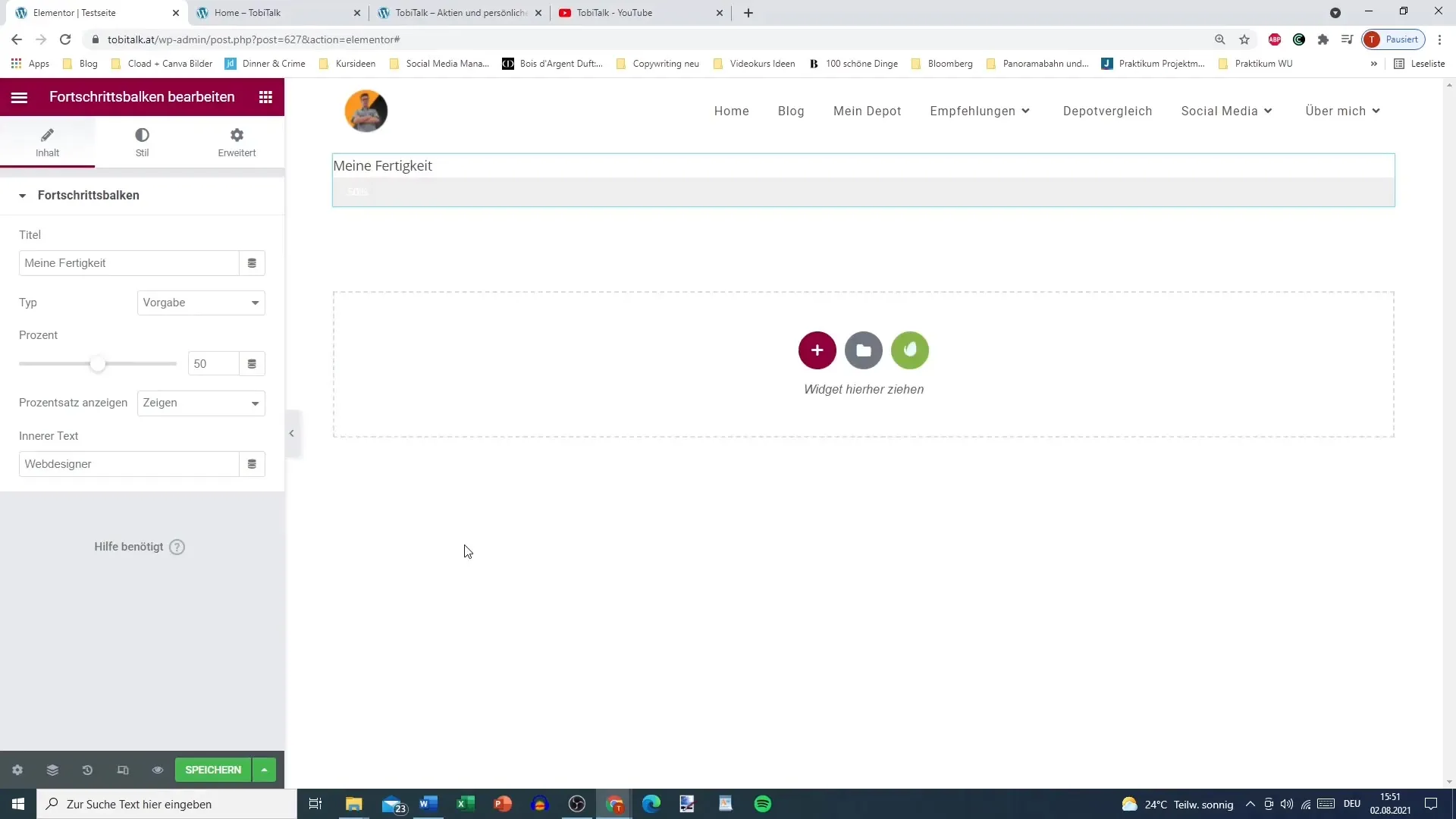
Nå er du klar til å legge inn tittelen på framdriftslinjen din. Tenk på en passende tittel, for eksempel "Omsetningsmål". Dette gir besøkende en første indikasjon på hva det handler om.
I neste steg må du angi målet eller suksessmeldingen. Tenk nøye gjennom hva du ønsker å vise og skriv det inn i det angitte feltet. Dette steget bidrar til å gjøre framdriftslinjen mer forståelig for brukerne.
Nå kan du angi fargen på framdriftslinjen. Dette er ikke obligatorisk, men det er en fin mulighet til å tilpasse designet. Du kan velge en fargetone som harmonerer med resten av nettsiden din.
Gå deretter til prosentandelen. Her kan du justere fremdriften din, for eksempel til 40%. Husk at du kan sette maksimalverdien til 100% og minimumsverdien til 0%. Denne tilbakemeldingen hjelper besøkende med å raskt forstå fremdriften.
Prosentandelen kan vises eller skjules. Det ser ofte tiltalende ut å skjule teksten, spesielt hvis du foretrekker en ren design. Vurder hvilken variant som passer best for prosjektet ditt.
Hvis du ønsker det, kan du også legge til en intern tekst som inneholder prosenttallene. Denne funksjonen er spesielt nyttig hvis du ønsker å vise fremgang umiddelbart. Hvis du velger å ikke ha en intern tekst, kan du også skjule tallet her.
Nå handler det om stilen på framdriftslinjen. Du kan tilpasse fargen på linjen, bakgrunnsfargen for det ikke utfylte området, og høyden på linjen individuelt. Velg en mørk grønnfarge for den utfylte delen og en nøytral bakgrunnsfarge for et rent utseende.
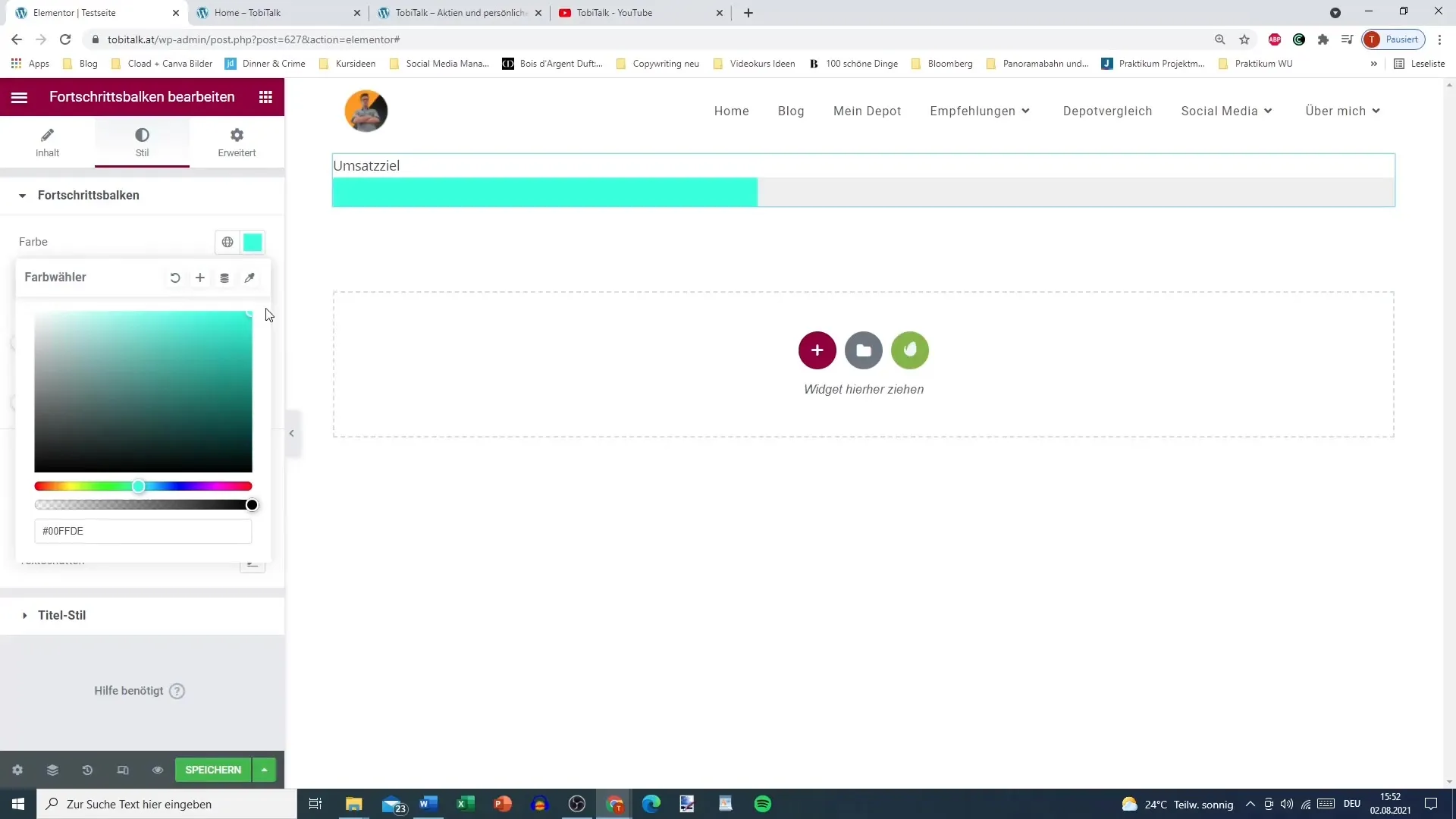
I tillegg kan du runde av hjørnene på framdriftslinjen, slik at linjen får en mer tiltalende form. Husk at hjørnene bare kan rundes av på forsiden, til fremdriften når 100%.
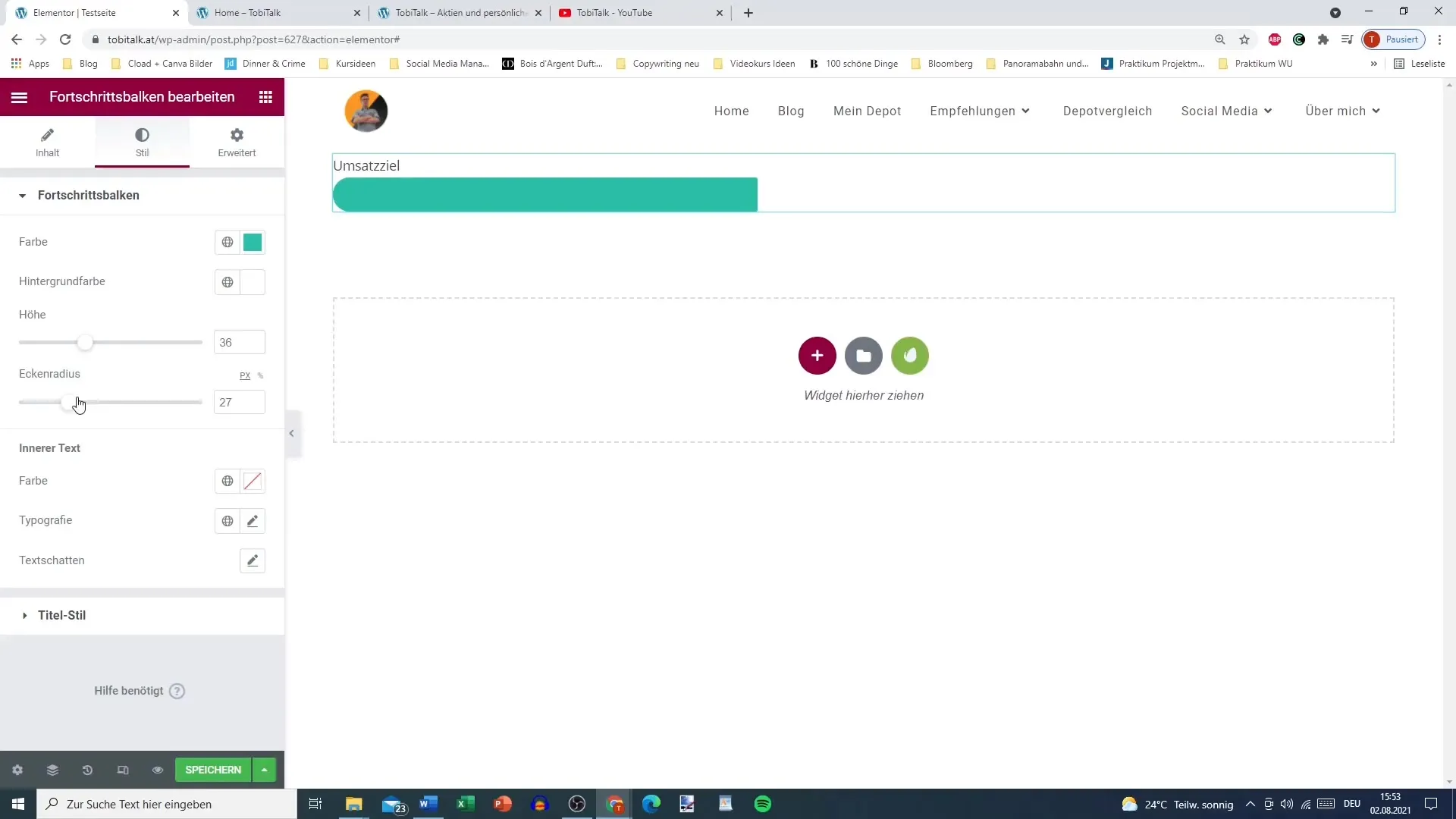
Hvis du ønsker å tilpasse den indre teksten, kan du også her endre fargen og typografien. Kanskje velger du å deaktivere skrifttypen for å fokusere på fremdriften.
Til slutt kommer du til de avanserte innstillingene, der du kan tilpasse tekstfargen og tekststilen for tittelen. En svart, fet tittel med valgfri skygge gjør at tittelen skiller seg ut.
Lagre nå endringene dine og gå til siden din for å se resultatet. Kanskje bestemmer du deg for å vise prosentandelen. Hvis ikke, vil framdriftslinjen likevel bli presentert på en tiltalende måte.
Framdriftslinjen din viser nå den angitte verdien uten å animere fra 0. I stedet visualiseres fremdriften umiddelbart.
Hvis du bruker Elementors Pro-versjon, vil du også få tilbud om dynamiske attributter. Denne funksjonen er spesielt nyttig for tilpasning av framdriftslinjer basert på eksterne data eller til og med databasebaserte verdier.
Oppsummering
I denne veiledningen har du lært hvordan du kan opprette og tilpasse en framdriftslinje i Elementor. Du kan angi tittel og fremdrift, velge farger og utføre varierte tilpasninger for å integrere en tiltalende og effektiv framdriftslinje.
Ofte stilte spørsmål
Hvordan oppretter jeg en framdriftslinje i Elementor?Du velger framdriftslinjen i Elementor og legger til tittelen din samt framdriftsverdiene.
Kan jeg endre fargene på framdriftslinjen?Ja, du kan tilpasse både fargen på framdriftslinjen og bakgrunnsfargen individuelt.
Hva er fordelen med en intern tekst i framdriftslinjen?Den indre teksten viser fremdriften tydeligere og hjelper til med å gjøre informasjonen mer forståelig på en rask måte.
Hvordan lagrer jeg endringene jeg har gjort?Etter at du har gjort alle tilpasningene, kan du lagre endringene dine for å gjøre dem synlige på nettsiden din.
Finnes det spesielle funksjoner i Pro-versjonen av Elementor?Ja, Pro-versjonen tilbyr avanserte alternativer som dynamiske attributter, som du kan bruke til ytterligere tilpasning av framdriftslinjen din.


